50+ najlepszych poleceń Asystenta Google dla [2022]
Opublikowany: 2022-06-19Asystent Google to bez wątpienia najpotężniejszy asystent głosowy na urządzeniach mobilnych i automatyki domowej. Wykorzystuje sztuczną inteligencję i dwukierunkową komunikację, aby odpowiadać na Twoje pytania i pomagać w załatwianiu spraw.
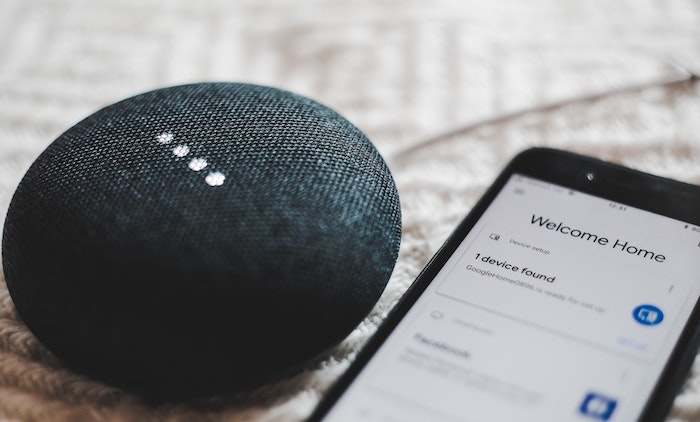
Na przykład, korzystając z Asystenta Google, możesz między innymi otrzymywać aktualizacje pogody, ustawiać przypomnienia/alarmy, sterować inteligentnymi urządzeniami domowymi, odtwarzać treści na Chromecaście, otwierać aplikacje i uzyskiwać wyniki w czasie rzeczywistym.
Jednak aby wykonać którąkolwiek z tych operacji za pomocą Asystenta Google, musisz znać poprawne polecenia. Oto lista najlepszych poleceń Asystenta Google, które pomogą Ci skuteczniej korzystać z Asystenta Google na urządzeniu z Androidem lub dowolnym zgodnym inteligentnym głośniku.
Spis treści
Jak korzystać z poleceń Asystenta Google
Zanim zagłębisz się i zapoznasz z różnymi poleceniami Asystenta Google oraz operacjami, które mogą wykonywać, musisz wiedzieć, jak z nich korzystać.
Prawie wszystkie polecenia Asystenta Google wymagają powiedzenia Hej Google lub Ok Google , aby wywołać Asystenta Google, po czym wystarczy wypowiedzieć polecenie, aby wykonać żądaną operację. Lub, jeśli nie masz włączonego wyzwalacza głosowego, musisz nacisnąć ikonę mikrofonu w aplikacji Google i wydać polecenie.
Najlepsze polecenia Asystenta Google dla głośników z systemem Android i Smart Home
Poniżej znajduje się lista różnych poleceń Asystenta Google, których można używać na smartfonie, tablecie z Androidem lub dowolnym zgodnym inteligentnym głośniku, takim jak Google Home. Podzieliliśmy te polecenia na różne sekcje, aby wygodnie było je znaleźć.
1. Polecenia Asystenta Google do odtwarzania i kontrolowania multimediów
Wiele inteligentnych głośników w dzisiejszych czasach oferuje obsługę Asystenta Google. Jeśli posiadasz jedno z tych urządzeń (lub nawet urządzenie z Androidem), możesz używać go do słuchania piosenek, podcastów lub audiobooków, po prostu prosząc Asystenta Google o ich odtworzenie. Poniższe polecenia dotyczące muzyki i multimediów powinny dać ci wyobrażenie, jak to zrobić.
- Odtwarzaj muzykę: „Hej Google, włącz muzykę [nazwa wykonawcy]”. Hej Google, włącz muzykę [gatunkową]”. „Hej Google, zagraj [nazwa utworu] [nazwa wykonawcy]”.
- Odtwarzaj muzykę na Chromecaście: Hej Google, odtwarzaj [utwór/wykonawca/lista odtwarzania] na Chromecaście”.
- Zidentyfikuj piosenkę: „Hej Google, co jest grane?” lub „Hej Google, co to za piosenka?”
- Dostosuj głośność: „Hej Google, podgłośnij”. Hej Google, wyłącz to”.
- Przewijanie do przodu lub do tyłu: „Hej Google, przeskocz do przodu [X sekund]”. „Hej Google, przeskocz wstecz [X sekund]”.
- Pomiń utwór: „Hej Google, pomiń ten utwór”.
- Odtwórz podcast: „Hej Google, odtwórz [nazwa podcastu] w [nazwa usługi]”. „Hej Google, odtwórz najnowszy odcinek [nazwa podcastu] w [nazwa usługi]”.
- Posłuchaj audiobooka: „Hej Google, przeczytaj [tytuł książki] w audiobooku”.
- Kontynuuj słuchanie swojej najnowszej książki: „Hej Google, przeczytaj moją książkę”.
2. Polecenia Asystenta Google, aby otrzymywać aktualizacje wiadomości, pogody i ruchu
Czasami zdarzają się sytuacje, w których pracujesz, prowadzisz samochód lub wykonujesz codzienne czynności z zajętymi rękami i chciałbyś otrzymywać najnowsze wiadomości, informacje o pogodzie lub ruchu drogowym. W takich sytuacjach Asystent Google ma kilka poleceń, które pomogą Ci sprawdzić warunki pogodowe lub zapoznać się z najnowszymi wiadomościami bez użycia rąk. Oto kilka takich poleceń, których możesz użyć w codziennym scenariuszu.
- Sprawdź pogodę: „Hej Google, jaka jest pogoda?” „OK Google, jaka jest pogoda w [nazwa miasta]?”
- Otrzymuj najnowsze wiadomości: „Hej Google, powiadom mnie o nowościach”. „Hej Google, jakie są najnowsze informacje w [field]?” „Hej Google, powiedz mi wiadomości z [nazwa źródła wiadomości]”. „Hej Google, posłuchaj [nazwa źródła wiadomości]”.
- Sprawdź ruch: „OK Google, jaki jest ruch w [miejsce]?”
- Uzyskaj odległość: „Hej Google, jaka jest odległość do [nazwa lokalizacji]”. „Hej Google, jak daleko jest [nazwa lokalizacji] od [nazwa lokalizacji]?”
- Uzyskaj wskazówki: „OK Google, przejdź do [nazwa lokalizacji]”. „OK Google, przejdź do [miejsce]”.
3. Polecenia Asystenta Google do wyszukiwania online
Największą zaletą Asystenta Google jest funkcja wyszukiwania głosowego, która umożliwia wyszukiwanie rzeczy w Internecie bez konieczności otwierania przeglądarki internetowej. W zależności od tego, czego chcesz szukać w Internecie, oto kilka przydatnych poleceń Asystenta Google, które mogą się przydać.
- Wyszukaj coś: „Hej Google, co to jest [nazwa rzeczy]?”
- Poznaj fakty: „Hej Google, kto jest [główną postacią] w [filmie]?” „Hej Google, ile [wysoki] ma [K2]?”
- Sprawdź liczbę kalorii: „Hej Google, ile kalorii ma [nazwa jedzenia]?”
- Otrzymuj aktualizacje sportowe: „Hej Google, kiedy [drużyna] będzie grać dalej?”
- Zobacz najnowsze wyniki: „Hej Google, kto wygrywa między [team 1] a [team 2]?”
- Zdefiniuj słowo: „Hej Google, zdefiniuj [słowo]”.
- Posłuchaj wymowy słowa: „Hej Google, jak wymawiasz [słowo]?”
- Użyj trybu tłumacza Google: „Hej Google, bądź moim tłumaczem [języka]”.
- Przetłumacz tekst/frazę: „Hej Google, co mówisz [słowo/fraza] w [język]?”
- Przeprowadź wyszukiwanie grafiki: Hej Google, pokaż mi obraz [obiekt/rzecz/osoba]”.
4. Polecenia Asystenta Google do obsługi telefonu
Oprócz oferowania możliwości wykonywania zaawansowanych operacji, takich jak te, o których mówiliśmy do tej pory, Asystent Google pozwala również na wykonanie szeregu trywialnych operacji. Wykonywanie połączeń telefonicznych i wysyłanie/odczytywanie wiadomości to niektóre operacje telefoniczne, spośród wielu, które Asystent Google może uprościć. Poniżej znajdują się niektóre z najbardziej pomocnych poleceń obsługi telefonu, których należy natychmiast zacząć używać.

- Zadzwoń: „OK Google, zadzwoń do [nazwa kontaktu]”. „OK Google, zadzwoń do [nazwa firmy]”. „OK Google, zadzwoń [numer]”.
- Wybierz ponownie: „OK Google, wybierz ponownie”.
- Wyślij wiadomość: „OK Google, wyślij wiadomość do [nazwa kontaktu]”.
- Wyślij wiadomość przez WhatsApp: „Hej Google, wyślij wiadomość do [nazwa kontaktu] w WhatsApp”.
- Czytanie wiadomości: „OK Google, przeczytaj moje wiadomości”.
- Otwórz aplikację: „Hej Google, otwórz [nazwa aplikacji]”.
- Znajdź swój telefon: „Hej Google, znajdź mój telefon”.
5. Polecenia Asystenta Google do codziennych zadań i planowania
Większość z nas zaczyna dzień od sprawdzenia naszego programu lub dodania nowych zadań, które należy wykonać w ciągu dnia. Chociaż ręczne wykonywanie tych zadań jest prawdopodobnie tym, co robi wielu z nas, zdziwiłbyś się, wiedząc, ile z nich można wykonać za pomocą głosu. Oto lista niektórych z najbardziej przydatnych poleceń Asystenta Google, których możesz używać w codziennym życiu.
- Dodaj wydarzenie w kalendarzu: „OK Google, dodaj spotkanie do mojego kalendarza”. „OK Google, zaplanuj dla mnie wydarzenie na [data i godzina]”.
- Zobacz, co jest w Twoim kalendarzu: „OK Google, co jest w moim kalendarzu na [dzień]?” „OK Google, kiedy mam pierwsze spotkanie [dzień/data]?”
- Przełóż/anuluj wydarzenie: „Hej Google, przełóż moje spotkanie z [nazwa kontaktu] na [data/godzina].”; „Hej Google, anuluj moje spotkanie z [nazwa kontaktu] w dniu/o [godzina/data]”.
- Zapisz lokalizację parkingu: „Hej Google, zaparkowałem tutaj”. „OK Google, zaparkowałem na [poziom X]”. „Hej Google, moje miejsce parkingowe to [nazwa/numer miejsca]”.
- Uzyskaj lokalizację parkingu: „OK Google, gdzie zaparkowałem”.
- Powiedz asystentowi, żeby coś zapamiętał: „Hej Google, zapamiętaj to [rzecz do zapamiętania]”.
- Znajdź przepis: „Hej Google, znajdź mi przepis na [jedzenie]”. „OK Google, jak zrobić [jedzenie]?”
- Ustaw alarm: „Hej Google, ustaw alarm na [godzina] [dzień]”. „Hej Google, obudź mnie o [godzina] [dzień]”.
- Znajdź alarmy: „Hej Google, jakie alarmy są ustawione?” „Hej Google, pokaż mi moje alarmy”.
- Ustaw przypomnienie: „OK Google, ustaw przypomnienie”. „Hej Google, przypomnij mi [rzecz do przypomnienia]”.
- Sprawdź przypomnienia: „OK Google, jakie mam przypomnienia”. „OK Google, otwórz przypomnienia”.
- Utwórz listę zakupów: „Hej Google, utwórz listę zakupów [sklep]”.
- Kupuj towary online: „OK Google, kup [nazwa produktu] w [witrynie]”. „OK Google, zamów [nazwa produktu] w [witrynie]”.
6. Polecenia Asystenta Google, aby zaplanować podróż lub wizytę w plenerze
Podobnie jak pomaganie w wielu codziennych zadaniach, Asystent Google oferuje również szereg przydatnych poleceń ułatwiających planowanie podróży, takich jak rezerwacja lotu, rezerwacja pokoju lub rezerwacja stolika w restauracji. polecenia. Oto kilka często używanych poleceń Asystenta Google do planowania podróży lub wizyty na świeżym powietrzu.
- Dokonaj rezerwacji/rezerwacji: „Hej Google, zarezerwuj stolik dla [liczba osób] w [nazwa restauracji/kawiarni]”. „OK Google, zrób mi rezerwację w [nazwa restauracji]”.
- Zarezerwuj hotel: „Hej Google, zarezerwuj mi pokój w [nazwa hotelu] w [nazwa lokalizacji] w dniu [data]”. „OK Google, zarezerwuj pokój w [nazwa hotelu] w [lokalizacja]”.
- Znajdź loty: „OK Google, znajdź mi loty do [miejsce]”. „OK Google, znajdź loty bez przesiadek do [miejsce] liniami [nazwa linii]”.
- Sprawdź szczegóły zbliżającego się lotu: „Hej Google, czy mój lot jest punktualny?” „OK Google, odpraw się na mój lot?”
7. Polecenia Asystenta Google do sterowania inteligentnym domem
Jeśli zbudowałeś inteligentny dom przy użyciu różnych inteligentnych urządzeń, możesz użyć Asystenta Google do sterowania wieloma kompatybilnymi urządzeniami. Asystent Google oferuje poniższą listę poleceń, które pomogą Ci to zrobić.
- Włącz/wyłącz światło: „Hej Google, włącz [nazwa światła]”. „Hej Google, wyłącz [światło]”.
- Ustaw jasność światła: „Hej Google, przyciemnij [nazwa światła] na [procent]”.
- Zmień kolor światła: „Hej Google, [nazwa światła] [kolor]”.
- Włącz/wyłącz przełącznik: „Hej Google, włącz [nazwa przełącznika]”. „Hej Google, wyłącz [nazwa przełącznika]”.
- Ustaw termostat: „Hej Google, podnieś temperaturę”. „Hej Google, obniż temperaturę”.
- Sprawdź temperaturę otoczenia: „Hej Google, jaka jest temperatura w środku?”
- Sprawdź temperaturę termostatu: Hej Google, na co jest ustawiony termostat?”
8. Różne polecenia Asystenta Google
Oprócz poleceń Asystenta Google, które do tej pory wymieniliśmy kategorycznie, istnieje kilka innych przydatnych poleceń, których można używać z Asystentem Google, aby wykonać wiele innych przydatnych i interesujących operacji. Ta sekcja zawiera listę wielu takich poleceń.
- Usuń ostatnie polecenia głosowe: „Hej Google, usuń to, co właśnie powiedziałem”. „Hej Google, to nie było dla ciebie”.
- Usuń polecenia z określonego przedziału czasowego: „Hej Google, usuń wszystko, co powiedziałem [dzisiaj/wczoraj/w tym tygodniu/w tym miesiącu/w tym roku]”
- Usuń aktywność: „OK Google, usuń aktywność [dzisiejszą/wczorajszą/w tym tygodniu]”.
- Poznaj swój dzienny czas przed ekranem: „Hej Google, ile czasu spędziłem dzisiaj na telefonie?” „OK Google, ile czasu spędziłem dzisiaj w [aplikacji]?”
- Ustaw minutnik aplikacji: „Hej Google, ustaw minutnik [aplikacja] na [X minut]”.
- Ogranicz rozpraszanie: „Hej Google, rozpocznij teraz Odpoczynek”.
- Włącz/wyłącz Chromecasta: Hej Google, włącz Chromecasta”. Hej Google, wyłącz Chromecasta”.
Poznaj możliwości Asystenta Google
Asystent Google to doskonałe narzędzie i jeden z najcenniejszych dodatków do telefonów, tabletów, inteligentnych urządzeń domowych i inteligentnych głośników z Androidem: takie, które upraszcza wiele trywialnych zadań i ułatwia wykonywanie skomplikowanych. Oczywiście znajomość odpowiednich zestawów poleceń ma kluczowe znaczenie w korzystaniu z Asystenta Google na swoją korzyść.
W tym liście wymieniliśmy niektóre z najbardziej przydatnych poleceń Asystenta Google, które obejmują szeroki zakres operacji i zadań. Mamy nadzieję, że zapoznanie się z nimi pomoże Ci w codziennym życiu i pomoże w bardziej efektywnym wykonywaniu zadań.
Często zadawane pytania dotyczące poleceń Asystenta Google
Czy możesz wydawać niestandardowe polecenia Asystentowi Google?
Tak, możesz tworzyć niestandardowe polecenia Asystenta Google, tworząc nowe rutyny w aplikacji Google. Aby to zrobić, otwórz aplikację Google, kliknij Ustawienia, dotknij Asystenta Google, a następnie Ustawienia. Na następnej stronie dotknij zakładki Asystent > Procedury > Nowa rutyna. Spowoduje to utworzenie nowego polecenia niestandardowego.
Czy mogę nadać Asystentowi Google imię?
Aby zmienić pseudonim Asystenta Google, otwórz aplikację Google i przejdź do Ustawień konta , klikając ikonę profilu w prawym górnym rogu. Teraz przewiń do Ustawienia Asystenta i kliknij Informacje podstawowe . Tutaj możesz nadać swoje imię Asystentowi Google.
